Вместо того, чтобы просто использовать стандартную клавиатуру Apple, iOS 8 теперь позволяет использовать клавиатуры от TouchPal, Fleksy, SwiftKey, Swype и других. Я покажу вам, как настроить стороннюю клавиатуру на вашем iPad, iPhone или iPod touch, а также ознакомлю вас с клавиатурой TouchPal для iOS 8.
Настройка сторонней клавиатуры на iOS 8
В настройки -> Генеральная -> клавиатура -> Клавиатуры -> Добавить новую клавиатуру, вы найдете список всех сторонних клавиатур, которые вы загрузили на iOS 8. В этом уроке я буду использовать TouchPal клавиатура.

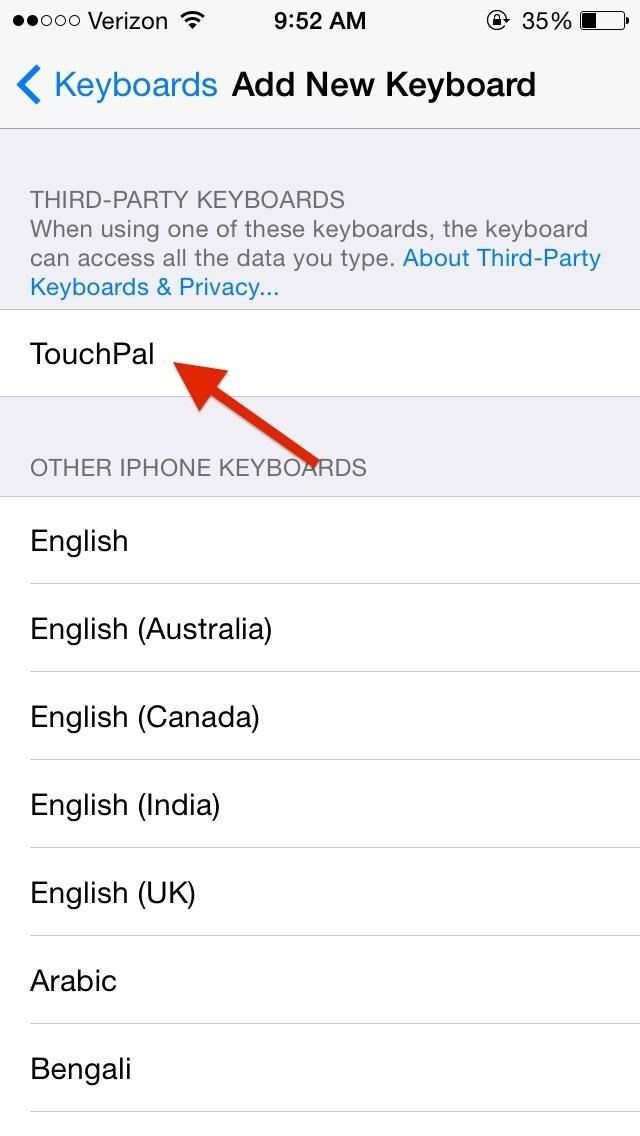
(1) Выберите «Добавить новую клавиатуру …». (2) Выберите установленную клавиатуру.
Как только вы выберите клавиатуру, она снова появится в Клавиатуры В качестве опции. Нажмите редактировать чтобы переставить их, если вы хотите, чтобы сторонняя клавиатура была вашей основной клавиатурой.
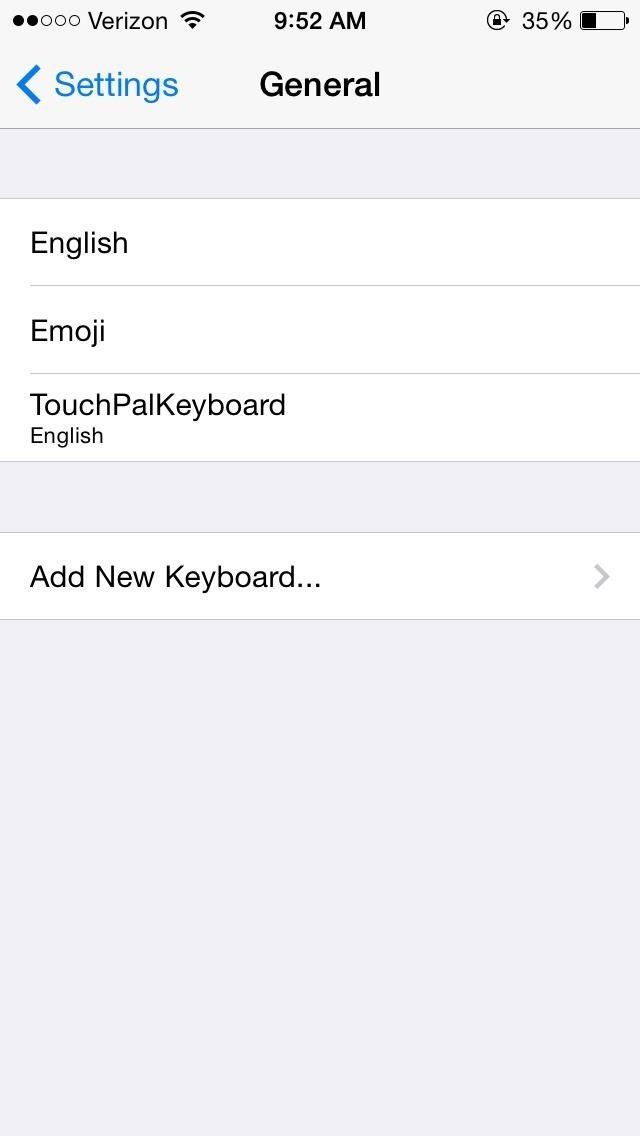
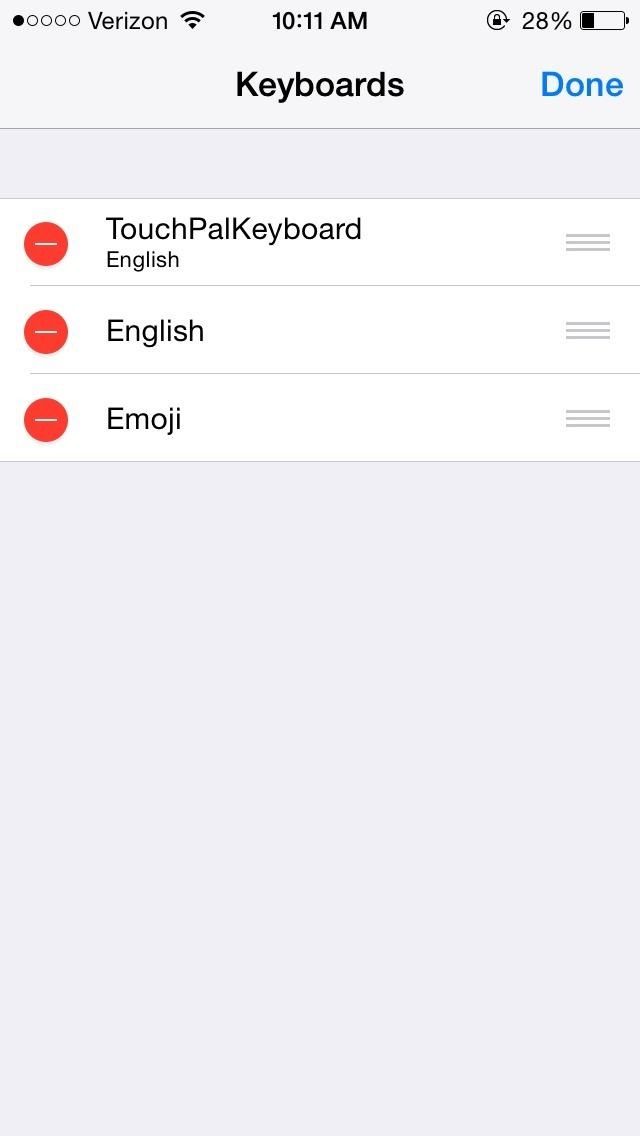
(1) Теперь это видно в разделе «Клавиатуры». (2) Где вы можете их переставить.
Если вы не делаете его основной клавиатурой, вы всегда можете просто удерживать значок глобуса на обычной клавиатуре и выбрать его из списка. Ниже обычная клавиатура называется Английский (США) в то время как клавиатура TouchPal просто называется английский.
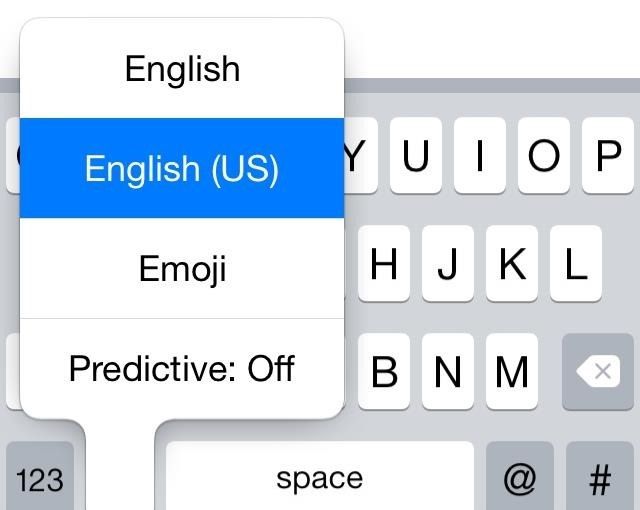
Клавиатура Apple выделена синим цветом, а над ней TouchPal.
TouchPal против стандартной клавиатуры Apple
Что касается эстетики, TouchPal похож на стандартную клавиатуру iOS. Расположение клавиш практически идентично, за исключением исключения клавиши микрофона и пары разных значков. Над клавиатурой находится интеллектуальное текстовое поле, похожее на iOS 8, но оно немного меньше. На самом деле вся клавиатура чуть меньше, что я на самом деле предпочитаю.
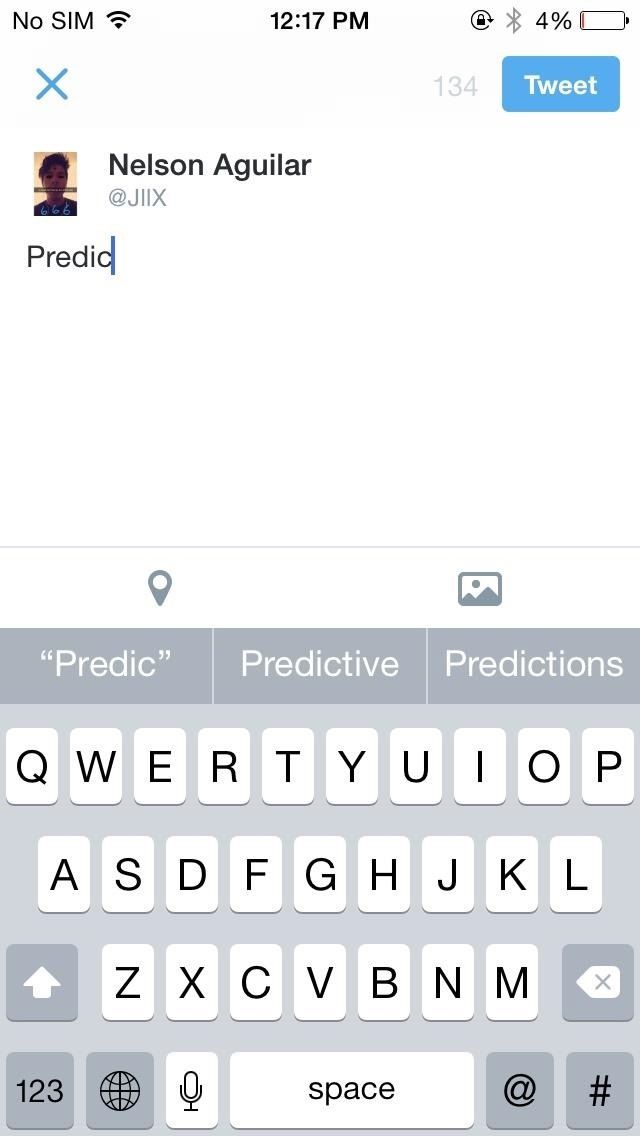
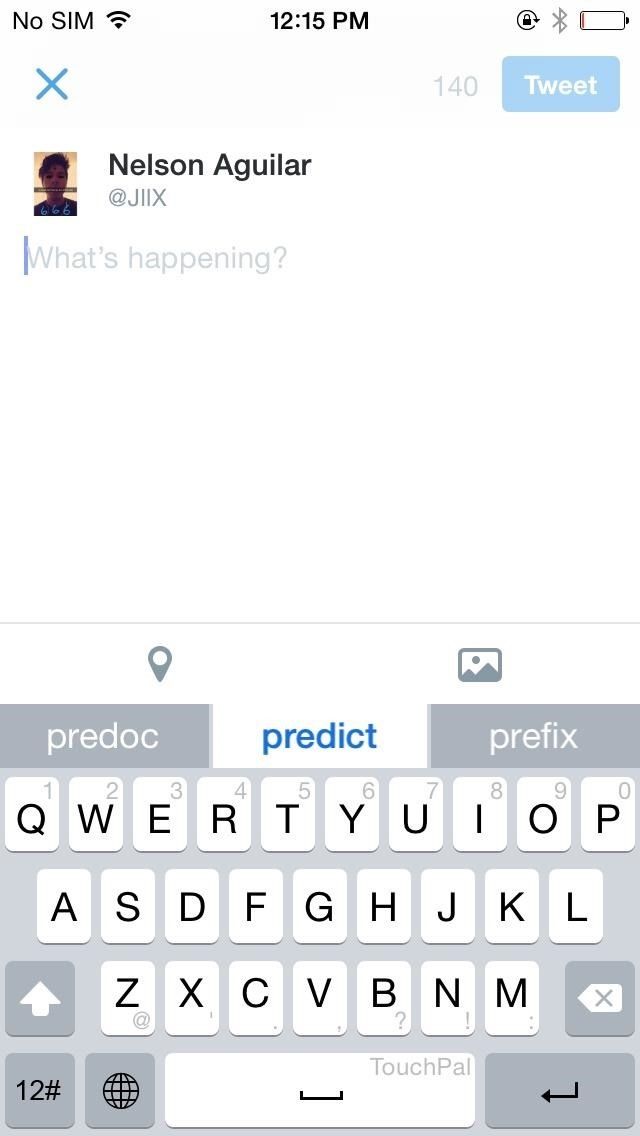
(1) клавиатура Apple (с ужасными предсказаниями), (2) и TouchPal (с лучшими предсказаниями).
С помощью жестов можно произносить слова и фразы, не поднимая палец, и в сочетании с предиктивным текстом это позволяет очень быстро печатать. Кроме того, вы можете провести вверх по верхнему ряду, чтобы ввести цифры, и проведите вниз по третьему ряду, чтобы вставить знаки препинания.
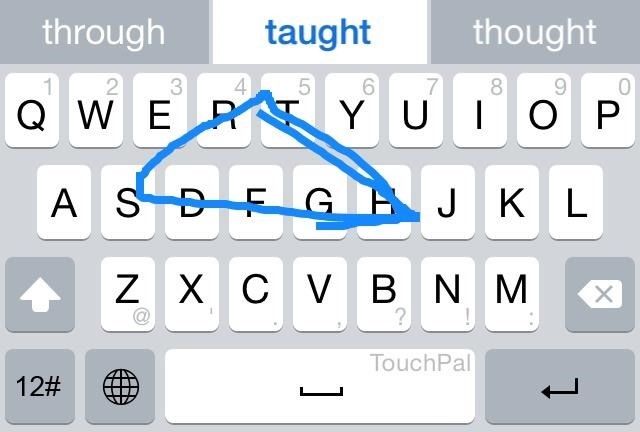
Жесты смахивания являются гладкими и простыми в использовании.
С помощью 12 # Клавиша (которая будет изменена в более поздних версиях), вы можете получить доступ к дополнительным клавишам пунктуации, числовой клавиатуре и множеству смайликов, которые можно циклически перемещать с помощью стрелок внизу клавиатуры.
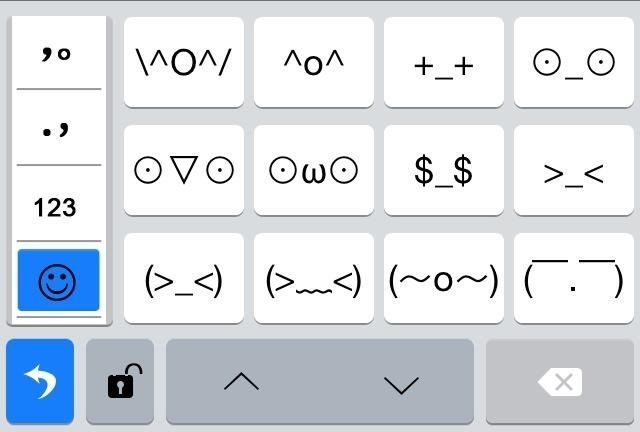
Каждый смайлик, который вы можете себе представить, встроен.
Немного поработав, я довольно неплохо приспосабливаюсь к жестам смахивания и могу быстро набирать предложения, не поднимая палец. Предсказательный текст работает очень хорошо (лучше, чем версия Apple, которую вы можете увидеть на приведенных выше сравнительных фотографиях), и TouchPal учится на словах и фразах, которые вы используете чаще всего, чтобы улучшить свои прогнозы.
Пожалуйста, включите JavaScript, чтобы посмотреть это видео.
Можно с уверенностью сказать, что я не вернусь к стандартной клавиатуре iOS, которая кажется почти доисторической по сравнению с TouchPal.
Больше советов по iOS 8 …
Чтобы узнать, что еще можно сделать в последней мобильной операционной системе Apple, ознакомьтесь с Самые крутые скрытые возможности iOS 8, так же хорошо как Лучшие скрытые возможности Safari, Топ скрытых функций в сообщениях, а также другие наши советы по iOS 8.
Кроме того, следите за гаджетами Hacks на facebook а также щебет для более хороших советов.
Оцените статью!
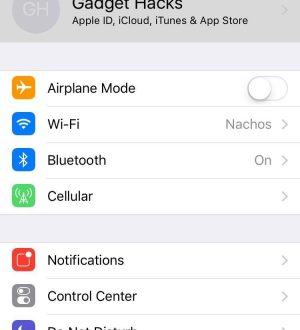
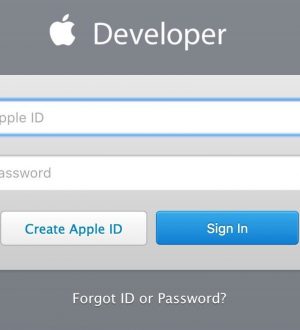
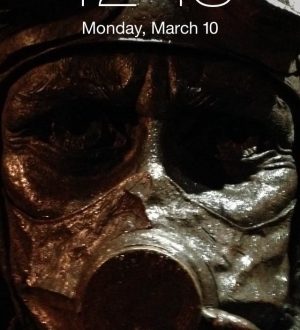
Отправляя сообщение, Вы разрешаете сбор и обработку персональных данных. Политика конфиденциальности.